Sicher ist sicher
15.03.2021, 07:30 Uhr
Windows 10: So sichern Sie Ihre Gerätetreiber
Steht eine Neuinstallation an? Oder experimentieren Sie mit Beta-Treibern? Dann kann es sinnvoll sein, vorher ein Backup Ihrer Gerätetreiber zu erstellen.
Windows 10 enthält selbst schon viele Gerätetreiber und kann diese bei bestehender Internetverbindung normalerweise auch direkt herunterladen. Eine Garantie dafür, dass dies immer reibungslos klappt, gibt es allerdings nicht. Vor einer Windows-Neuinstallation oder wenn Sie vorhaben, mit Beta-Versionen von Gerätetreibern zu experimentieren, ist daher eine Sicherung der aktuell verwendeten Gerätetreiber eine gute Idee.
Lösung: Erstellen Sie auf einem Laufwerk, das Ihnen nach der Neuinstallation noch zur Verfügung steht, einen Ordner, den Sie beispielsweise Treiberbackup nennen. Wir haben uns für Laufwerk F: entschieden.
Sie benötigen nun eine Eingabeaufforderung mit Administrator-Rechten. Klicken Sie hierfür auf Start, tippen Sie cmd ein und klicken Sie in der rechten Spalte auf Als Administrator ausführen. Bestätigen Sie die Rückfrage der Benutzerkontensteuerung.
Tippen Sie den folgenden Befehl ein, wobei Sie den Pfad (F:\Treiberbackup) an Ihren vorhin erstellten Treibersicherungsordner anpassen:
dism /online /export-driver /destination:F:\Treiberbackup
Drücken Sie Enter, dauert es einen Moment, während das System die Treiberinfos sammelt, anschliessend kopiert es die Daten in den besagten Ordner. Am Ende steht «Der Vorgang wurde erfolgreich beendet». Schliessen Sie das Konsolenfenster nun übers X oben rechts oder indem Sie exit eintippen und Enter drücken. Die Treiber haben sich jetzt in separaten Unterordnern in Ihrem Treiberbackup-Ordner versammelt.
Die enthaltenen Ordnernamen geben teilweise Aufschluss darüber, was drinsteckt, auch wenn es etwas Phantasie braucht: Was mit «nv» beginnt, dürften fast immer Nvidia-Treiber sein, «prn» sind in der Regel Druckertreiber. Sie können einen Ordner öffnen und darin die .inf-Datei mit rechts anklicken und per Öffnen in Notepad anzeigen. Darin steht, um welchen Hersteller es geht und welche Treiber enthalten sind. Ändern Sie in den .inf-Dateien aber bitte nichts.
Falls Sie einen Treiber installieren oder wiederherstellen müssen, öffnen Sie mit Windowstaste+R und Eintippen von devmgmt.msc den Geräte-Manager. Klicken Sie das betroffene Gerät mit rechts an und wählen Sie Treiber aktualisieren. Verwenden Sie Auf meinem Computer nach Treibern suchen, geben Sie via Durchsuchen Ihren Treibersicherungsordner an und aktivieren Sie Unterordner einbeziehen. Wird ein mit der jeweiligen Hardware kompatibler Treiber gefunden, installiert ihn Windows in der Regel kommentarlos.


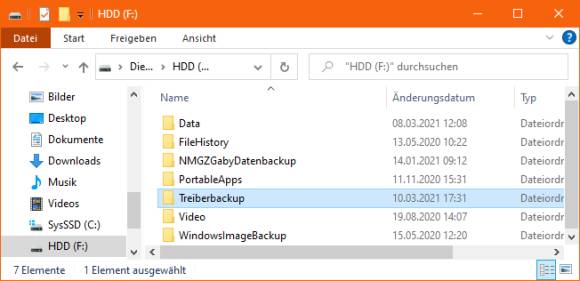
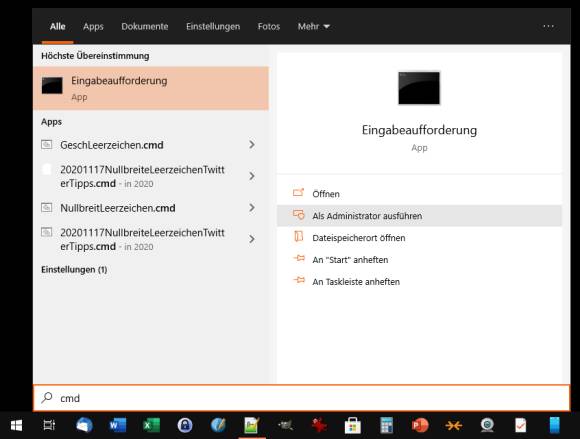
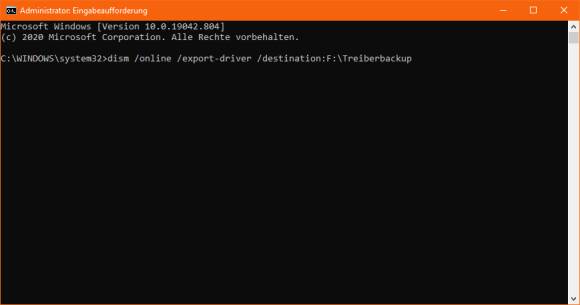
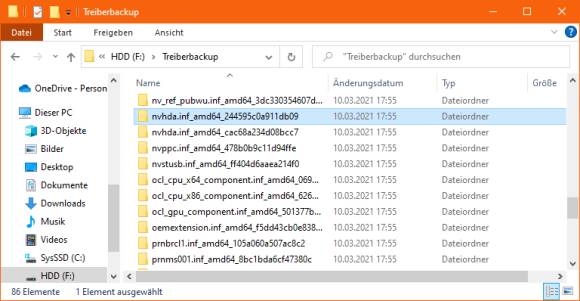
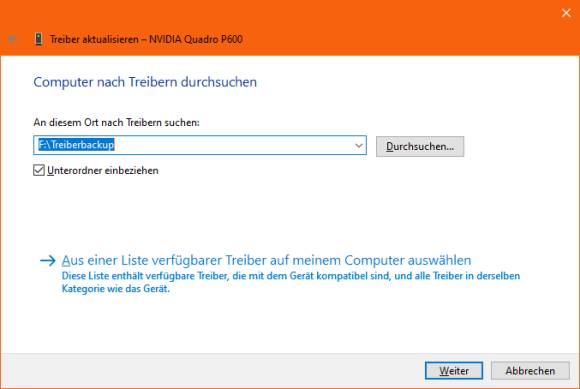






16.03.2021
16.03.2021
16.03.2021
16.03.2021
16.03.2021
20.03.2021